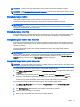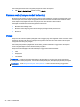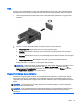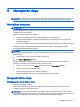User Guide - Windows 7
VGA
Rongga monitor eksternal atau rongga VGA adalah antarmuka layar analog yang menghubungkan
perangkat layar VGA eksternal, misalnya monitor VGA eksternal atau proyektor VGA, ke komputer.
1. Untuk menghubungkan perangkat layar VGA, hubungkan kabel perangkat ke rongga monitor
eksternal.
2. Tekan fn+f4 untuk memindah-mindah citra layar di antara 4 mode tampilan:
●
Hanya layar PC: Menampilkan citra layar hanya pada komputer.
●
Duplikat: Menampilkan citra layar secara bergantian di
kedua
komputer dan perangkat
eksternal.
●
Bentang: Menampilkan citra layar yang dibentangkan pada
kedua
komputer dan perangkat
eksternal.
●
Hanya layar sekunder: Menampilkan citra layar hanya pada perangkat eksternal.
Setiap kali tombol fn+f4 ditekan, mode tampilan akan berubah.
CATATAN: Untuk hasil terbaik, terutama jika yang dipilih adalah "Bentang", sesuaikan resolusi
layar perangkat eksternal, sebagai berikut: Pilih Mulai > Control Panel (Panel Kontrol) >
Appearance and Personalization (Tampilan dan Personalisasi). Di dalam Display (Tampilan),
pilih Adjust screen resolution (Atur resolusi layar).
DisplayPort (hanya model tertentu)
DisplayPort menghubungkan komputer ke perangkat opsional audio/video, seperti televisi definisi
tinggi, atau ke komponen audio/digital yang kompatibel. DisplayPort memberikan tingkat performa
yang lebih tinggi dibandingkan rongga monitor eksternal VGA dan mampu meningkatkan konektivitas
digital.
CATATAN: Untuk mengirim sinyal video dan/atau audio melalui DisplayPort, Anda memerlukan
kabel DisplayPort (dibeli terpisah).
CATATAN: Satu perangkat DisplayPort dapat dihubungkan ke rongga DisplayPort pada komputer.
Informasi yang ditampilkan pada layar komputer dapat ditampilkan sekaligus pada perangkat
DisplayPort.
Video 33